BCFツール 2014 インストーラ
| 対象 | 内容 | OS | 更新日付 |
|---|---|---|---|
| Vectorworks 2014J Architectシリーズ Landmarkシリーズ Designerシリーズ 学生単年度版 (登録済ユーザ様専用) |
BCFツール |
Mac/Win | 2014.05.26 |
| ファイル情報 | |
|---|---|
| 名称 | BCFツール 2014(v1.0.2)インストーラ |
| ファイル名 | Windows: BCF_2014_W.zip MacOS: BCF_2014_M.zip |
| ファイルサイズ | Windows: 11.2MB / MacOS: 10.7MB |
ダウンロード方法
| ご登録ユーザ様専用情報サイト『A&A Information ポータル』からダウンロードを行って下さい。 |
|---|
本インストーラは、A&A Information ポータルサイトでのご提供となります。 ユーザ登録および対象製品のご登録がお済みの方のみ、A&A Information ポータル内のユーザ様専用ページからダウンロードいただけます。 A&A Information ポータルへのご登録がお済みでないユーザ様は、 こちらよりユーザ登録を行って下さい。 ご登録についてご不明な点は、カスタマーデスクまでお問い合わせ下さい。 カスタマーサービスデスク TEL:03-3518-0123 FAX:03-3518-0132 E-MAIL:customer@aanda.co.jp ダウンロード後、インストールにあたってのトラブル等に関してはテクニカルサポートデスクまでお問合せください。 |
本プログラムについて
本プログラムは、VectorworksにBIMモデルの標準注釈フォーマットである、BIM Collaboration Format(以下BCF)データを取り込むための、Vectorworks2014用プラグインソフトウェアです。
BCFツールでは、BCFファイルに含まれる情報を取り込み、注釈情報を選択することで、Vectorworks上でその情報に基づいたビューと該当オブジェクトを表示します。Vectorworksで作図を行っているお客様は、BCFツールを使用することで、BCFフォーマットをサポートするソフトウエアの注釈情報をVectorworks上に再現し、作図を進めることが可能となります。
BCFツールは、BCFフォーマットをサポートするソフトウエアとして、「Solibri Model Checker」との連携を主眼に置き開発されています。
その他、詳細な情報につきましては、製品ページ、およびダウンロードファイル内に同梱の「操作の手引き」>「操作の手引き.pdf」を参照ください。
内包物について
- BCFツールインストーラ --- BCFツールをインストールするためのインストーラです。
- お読みください.pdf / 使用許諾条件.pdf --- 本プログラムの簡単な概要と使用許諾が記載されています。インストール前に必ずご一読ください。
- 操作の手引きフォルダ --- BCFツールの操作マニュアルが収録されています。
- Sampleフォルダ --- 演習用のサンプルデータが収録されています。Solibri Model Checker 評価版と合わせてご利用いただくことも可能です。
ご注意
- 本プログラムは、Vectorworks2014のArchitectシリーズ、Landmarkシリーズ、Designerシリーズ、学生単年度版をご利用の方がご導入いただけます。(Fundamentalsシリーズ、及びSpotlightシリーズではご利用いただけません)
- 本プログラムはテクニカルサポートの対象外です。予めご了承ください。
操作方法等につきましては、ダウンロードファイル内に同梱の「操作の手引き」>「操作の手引き.pdf」を参照ください。
インストール方法
手順1
A&A Information ポータルサイト内のダウンロードページから、ご利用のプラットホーム(Macintosh又はWindows)のファイルをダウンロードしてください。
手順2
ダウンロードされるファイルはZIP形式で圧縮されています。
任意の場所に解凍し、フォルダ内の「お読み下さい.pdf」を必ずお読みください。
手順3
インストール前に、Vectorworks2014J(Architectシリーズ/Landmarkシリーズ/Designerシリーズのいずれか)がインストールされていることをご確認ください。
また、全てのプログラムが終了している事をご確認ください。
フォルダ内の「BCFツールインストーラ」をダブルクリックし、画面の指示に従ってインストールを行ってください。
-Windows環境でのご注意点-
インストール中に、下記のようなインストール先を選択する画面が表示されます。
必ず変更ボタンを押し、対象となるVectorworksのアプリケーションフォルダを指定してください。
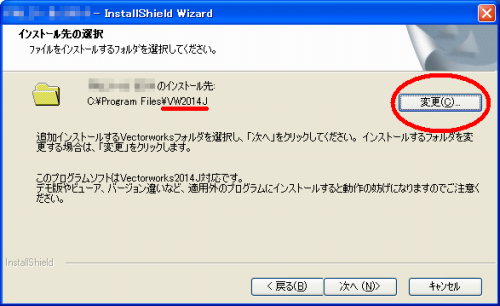
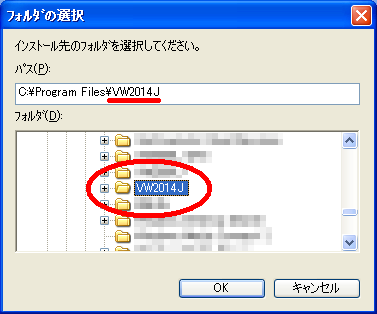
※上記の画面はv2014スタンドアロン版での一例です